當(dāng)前位置:首頁 > 幫助中心 > U盤怎么重裝系統(tǒng)?U盤怎么重裝系統(tǒng)win10系統(tǒng)
U盤怎么重裝系統(tǒng)?U盤怎么重裝系統(tǒng)win10系統(tǒng)
U盤怎么重裝系統(tǒng)?最近有位朋友電腦出現(xiàn)了故障,想知道U盤啟動盤重裝系統(tǒng)難不難,小編表示不難。因為使用U盤啟動盤重裝系統(tǒng)的操作相對簡單,即使是沒有太多電腦經(jīng)驗的人也能夠順利完成。在這篇文章中,我們將一步步為你講解U盤怎么重裝系統(tǒng)win10系統(tǒng),大家都來好好學(xué)習(xí)吧。

一、準(zhǔn)備重裝系統(tǒng)
系統(tǒng)版本: Windows 10專業(yè)版
安裝工具:大白菜u盤啟動盤制作工具(點擊紅字下載)
二、重裝系統(tǒng)前檢查
1、重裝系統(tǒng)前,先保存數(shù)據(jù):在開始使用U盤啟動盤進(jìn)行系統(tǒng)重裝之前,務(wù)必將所有重要文件進(jìn)行備份。一旦C盤被格式化并寫入新系統(tǒng),之前的所有數(shù)據(jù)將永久丟失,無法找回。
2、選擇可靠的U盤制作啟動盤:制作U盤啟動盤是重裝系統(tǒng)的關(guān)鍵環(huán)節(jié),務(wù)必選擇一個穩(wěn)定且質(zhì)量可靠的U盤,以避免制作過程中出現(xiàn)失敗或其他問題。
3、下載系統(tǒng)鏡像文件并安裝:制作好U盤啟動盤后,可訪問“MSDN我告訴你”網(wǎng)站,下載所需的系統(tǒng)鏡像文件,并按照網(wǎng)站提供的安裝指引進(jìn)行操作。
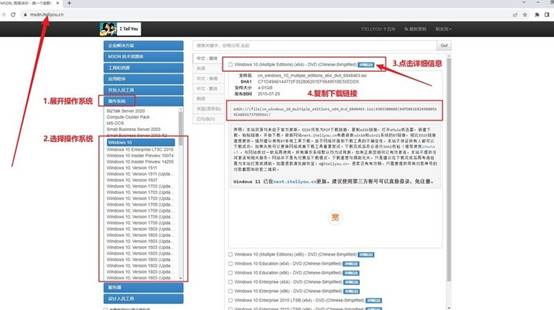
三、重裝系統(tǒng)具體操作步驟
第一步:制作大白菜U盤:
1、準(zhǔn)備一個8GB容量的U盤,并從大白菜官網(wǎng)下載制作工具,將其解壓到桌面。
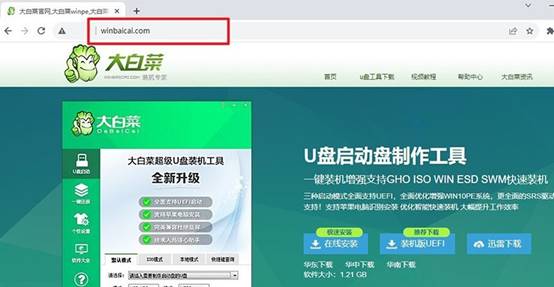
2、將U盤插入電腦,運行解壓后的大白菜制作工具,認(rèn)設(shè)置,制作U盤啟動盤。
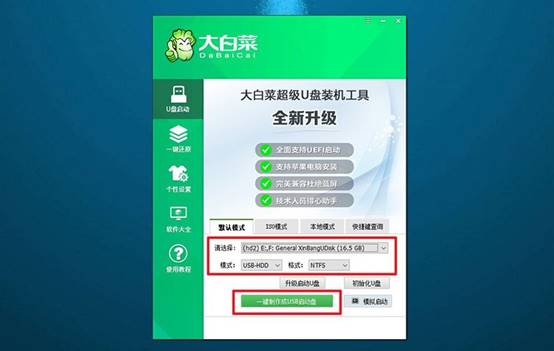
第二步:啟動大白菜U盤
1、查找你的電腦型號對應(yīng)的u盤啟動快捷鍵,或參考相關(guān)圖表進(jìn)行查詢。
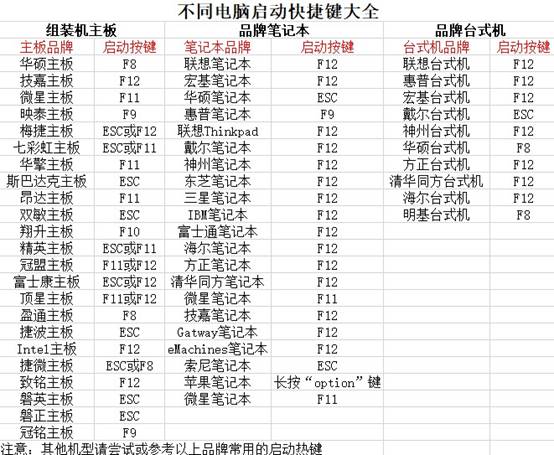
2、將制作好的U盤插入電腦,重啟電腦并按下相應(yīng)的快捷鍵進(jìn)入啟動選項界面,選擇設(shè)置U盤啟動。
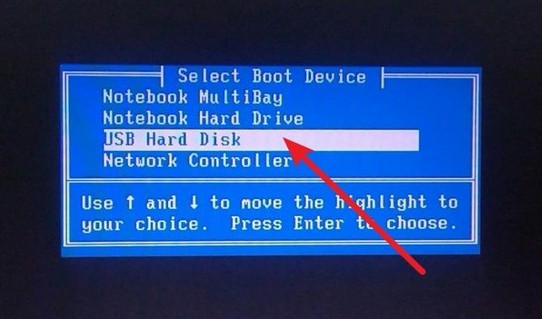
3、進(jìn)入大白菜WinPE主菜單后,使用上下方向鍵選中【1】,然后按下回車鍵。
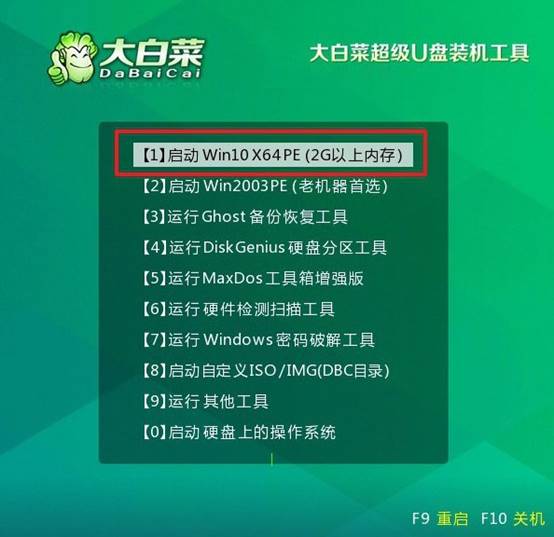
第三步:大白菜U盤安裝系統(tǒng)
1、當(dāng)系統(tǒng)進(jìn)入大白菜桌面時,啟動安裝工具,選擇將系統(tǒng)鏡像安裝到C盤,然后點擊“開始安裝”。
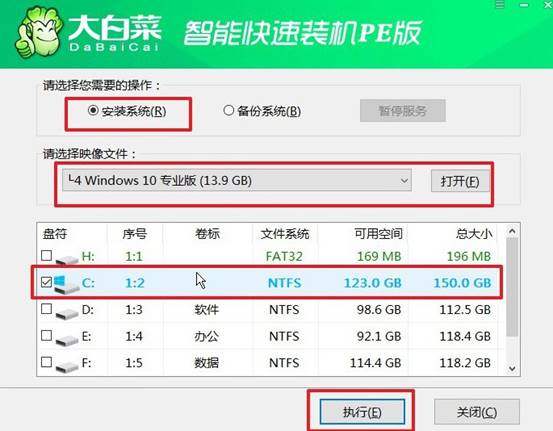
2、在彈出的系統(tǒng)還原窗口中,通常默認(rèn)設(shè)置,直接點擊“確認(rèn)”。
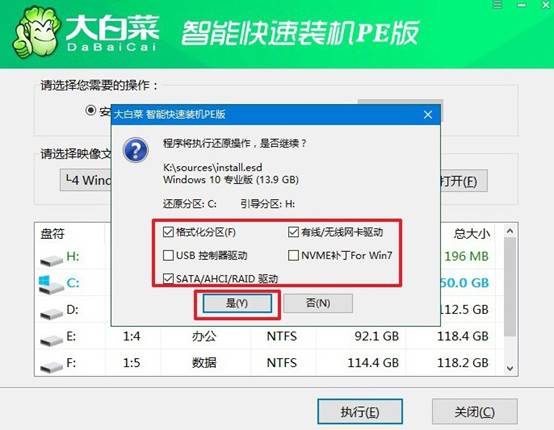
3、接下來,會出現(xiàn)重啟選項頁面,確保勾選“安裝完成后重啟”以便系統(tǒng)自動重啟。
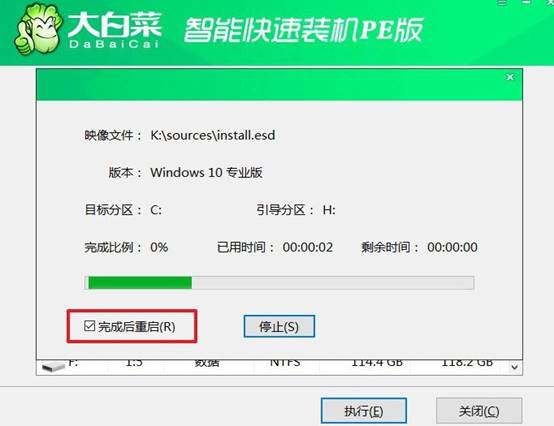
4、在電腦第一次重啟時,記得拔出U盤,等待安裝程序完成Windows系統(tǒng)的安裝,無需進(jìn)行其他操作。

就這樣,我們完成了U盤怎么重裝系統(tǒng)win10系統(tǒng)的全部操作了。雖然整個過程看起來有些繁瑣,但只要你按照步驟進(jìn)行操作,絕大部分朋友、都能順利完成安裝。記得在開始重裝前,備份好重要數(shù)據(jù),避免丟失文件。最后,祝大家重裝系統(tǒng)順利。

